首次存储电子表格时,您需要给电子表格命名并选取存储位置,例如,在桌面上或文件夹中。之后,在您工作时 Numbers 表格会自动存储您的电子表格。您随时可以给电子表格重新命名或以不同名称创建其副本。
存储和命名新的电子表格
- 点按电子表格窗口的任意位置以将其激活,然后选取“文件”>“存储”(从屏幕顶部的“文件”菜单中)。
- 在“存储为”栏中输入名称,然后输入一个或多个标记(可选)。
- 若要选取电子表格的存储位置,请点按“存储为”栏旁边的箭头,然后在出现的对话框中选取一个位置(例如某个文件夹或桌面)。
若要使电子表格在您所有设置了 iCloud 云盘的 iOS 设备上的 Numbers 表格中显示,请将电子表格存储到 iCloud 云盘的 Numbers 表格文件夹中。(若要查看此选项,Mac 上必须设置iCloud 云盘。)
【提示】若要为电子表格新建一个文件夹,请选取文件夹的位置,然后点按“存储为”对话框底部的“新建文件夹”。输入文件夹的名称,然后点按“创建”。
- 点按“存储”。
将大电子表格存储为软件包
默认情况下,Numbers 表格会将电子表格存储为单个文件。如果您的电子表格大小超过 500 MB,建议您将电子表格存储为软件包从而优化 Numbers 表格的体验。
- 存储为软件包文件:点按电子表格窗口的任意位置以将其激活,然后选取“文件”>“高级”>“更改文件类型”>“软件包”(从屏幕顶部的“文件”菜单中)。
- 将软件包文件复原为单个文件格式:选取“文件”>“高级”>“更改文件类型”>“单个文件”。您可能需要复原为单个文件格式,因为某些网站服务或电子邮件服务不允许上传或附加软件包文件。
请参阅 Apple 支持文章:将文稿存储为软件包或单个文件以了解更多信息。
给电子表格重新命名
- 点按 Numbers 表格窗口顶部的电子表格名称,然后键入一个新名称。
点按对话框之外的任意位置来关闭它。
存储电子表格副本
- 电子表格打开时,按住键盘上的 Option 键并选取“文件”>“存储为”(从屏幕顶部的“文件”菜单中)。
- 键入副本的名称,然后按下 Return 键。
副本将存储到与原始文稿相同的位置。您可以更改副本的存储位置或者将副本发送给其他人。
未经允许不得转载:Mac大学 » 精通Numbers教程 – 存储和命名电子表格
 Mac大学
Mac大学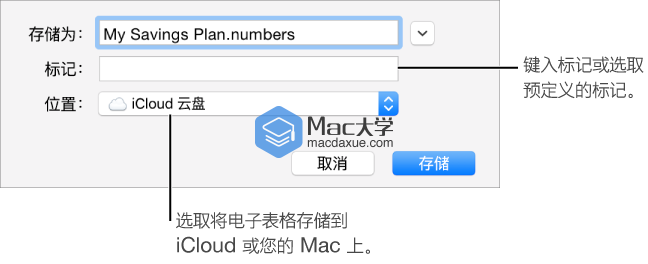


评论前必须登录!